イベントの送信先を管理する
ワークベンチを使用して、イベントの送信先を設定し、Stripe からのイベントを受信します。
このガイドでは、ワークベンチを使用してイベントの送信先を設定する方法を説明しています。
Stripe アカウントに関するイベント受信の概要とベストプラクティスについては、イベントガイドをご覧ください。
新しいイベントの送信先を作成する
Webhook エンドポイントと AWS EventBridge の送信先に対して、新しいイベントの送信先を作成できます。
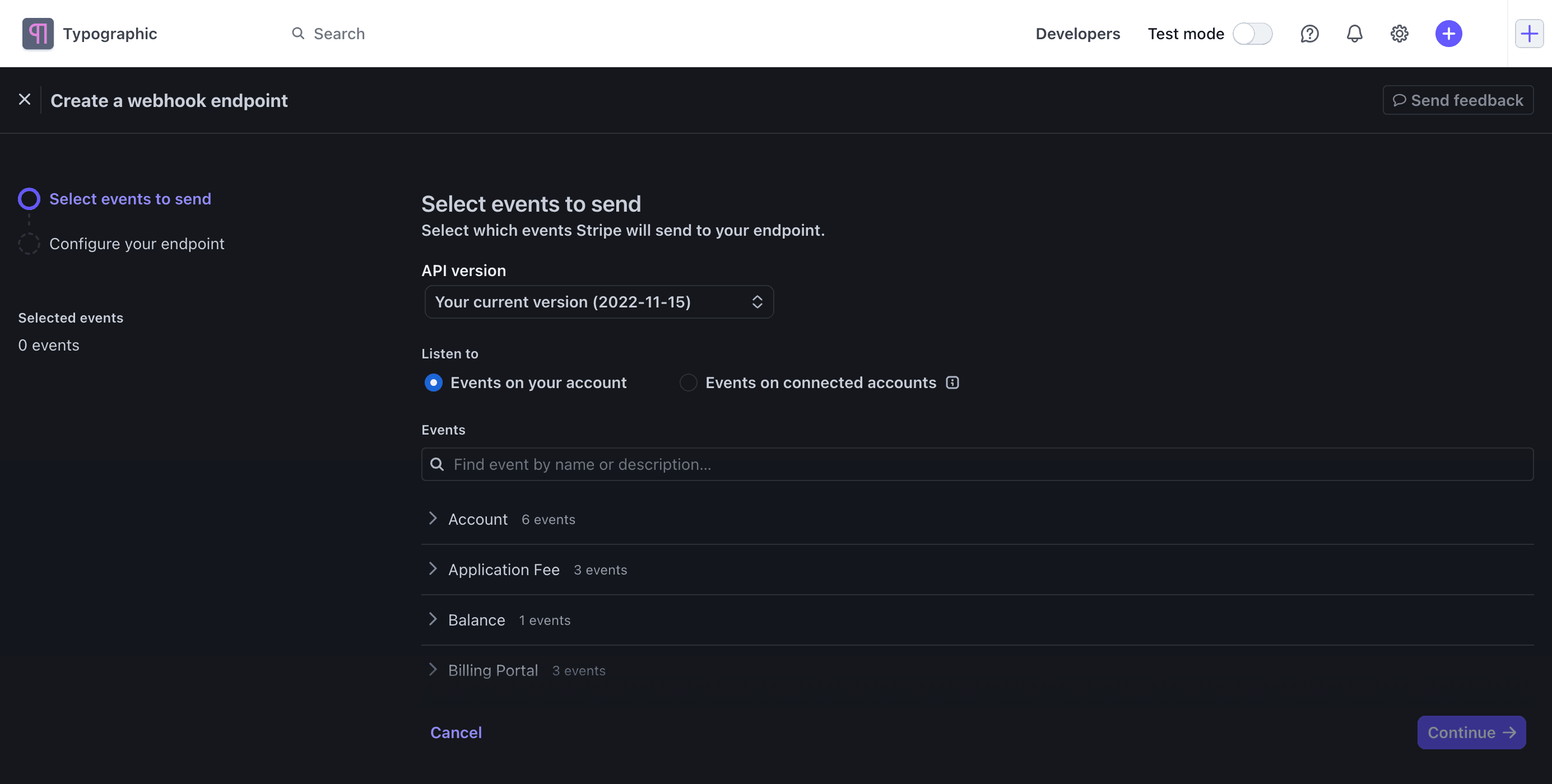
既存のイベントの送信先を設定する
Webhook タブで、既存のイベントの送信先を更新または削除できます。また、送信先を一時的に無効にすることもできます。Stripe は、創始オン先が無効になっている間に生成されたイベントの再送信を試行しません。また、イベントの送信先の管理をプログラムで行うこともできます。
イベント配信を表示する
イベントの送信を表示するには、次の手順を実行します。
- Workbench で Webhook タブを開きます。
- イベントの送信先を選択します。
- イベントの配信タブをクリックします。
イベントの送信先タブには、イベントのリストと、各イベントが Delivered、Pending、Failed のいずれであるかが表示されます。イベントをクリックして、配信の試行を表示すると、以前行われた配信の試行の HTTP ステータスコードや、保留中になっているイベントの今後の配信時刻が示されます。
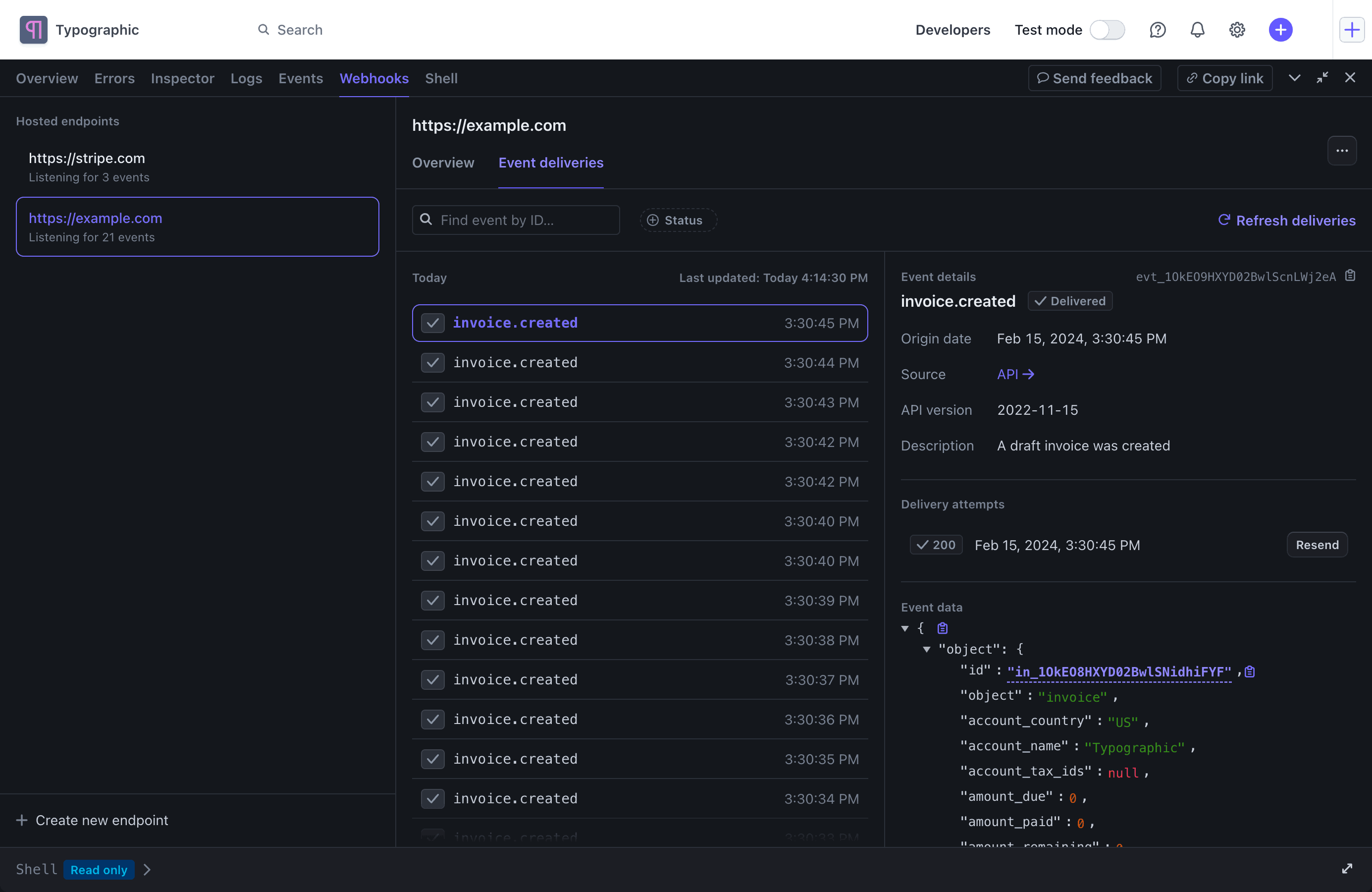
Webhook エンドポイントのイベントの送信先タブでイベント送信の試行を表示します。
イベントの送信を再試行する
本番環境では、Stripe は指数バックオフを使用して最長 3 日間、お客様の Webhook エンドポイントに特定のイベントの配信を試行します。ワークベンチに掲載されている Webhook エンドポイントのイベントの送信先セクションで、次回の再試行が発生する時期を表示できます。
サンドボックスでは、Stripe は数時間にわたって再試行を 3 回繰り返します。その後、ワークベンチの Webhook タブを使用して、目的のエンドポイントにリストされているイベント配信に移動し、Webhook エンドポイントへの個々のイベントの送信を手動で再試行できます。また、見逃したイベントをクエリして、任意の期間のデータを照合することもできます。
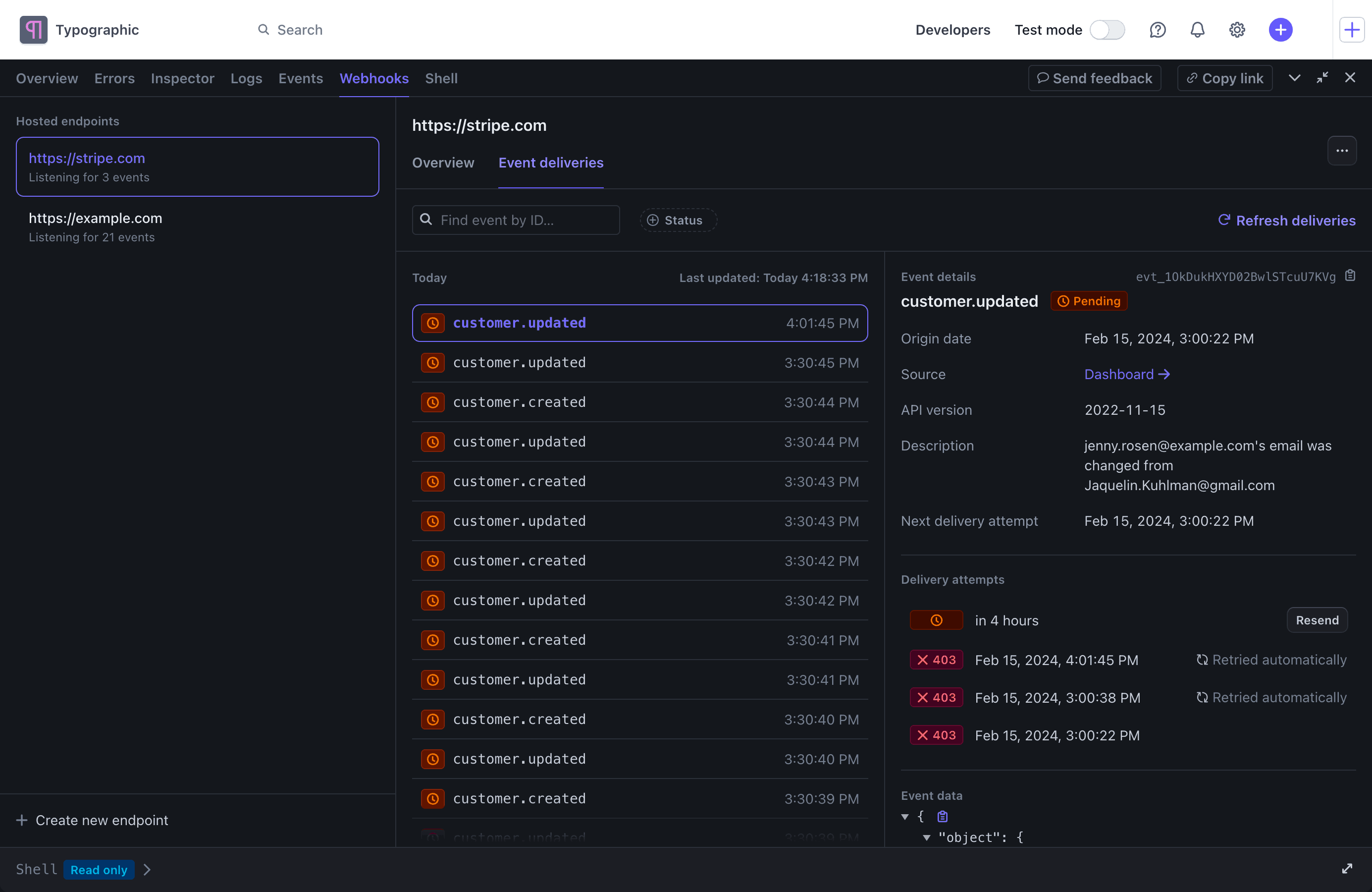
Webhook エンドポイントのイベントの送信先タブを使用して、イベントの送信を再試行します。